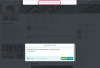अब आप अपना ऐडसेंस कोड अपने फेसबुक पेज या ऐप पर पोस्ट कर सकते हैं। HTML, JavaScript या CSS में चलने वाले ऐप्स बनाने के लिए Facebook डेवलपर iFrame टूल का उपयोग कर सकते हैं। अपने ऐडसेंस विज्ञापनों को पेज टैब या ऐप पर प्रदर्शित करने के लिए, आपको जावास्क्रिप्ट कोड स्निपेट को एक नए आईफ्रेम फेसबुक ऐप में डालना होगा। एक बार सेट हो जाने पर, आप Google के तृतीय-पक्ष विज्ञापन प्लेटफ़ॉर्म के माध्यम से विज्ञापन शुरू कर सकते हैं, Facebook के बड़े उपयोगकर्ता डेटाबेस तक पहुँच सकते हैं।
चीजें आप की आवश्यकता होगी
- ऐडसेंस खाता
- फेसबुक डेवलपर अकाउंट
दिन का वीडियो
ऐडसेंस कोड सेट अप
स्टेप 1
adsense.google.com पर जाएं और अपने Google AdSense खाते में लॉग इन करें।
चरण दो
"मेरे विज्ञापन" टैब से "नई विज्ञापन इकाई" बटन पर क्लिक करके अपने खाते में अपना ऐडसेंस कोड उत्पन्न करें।
चरण 3
अपने विज्ञापन प्रदर्शन के लिए दिखावट और सेटिंग्स को अनुकूलित करें। समाप्त होने पर "सहेजें और कोड प्राप्त करें" बटन पर क्लिक करें।
चरण 4
कोड स्निपेट का चयन करें और इसे कंप्यूटर के मेमोरी बफर में कॉपी करें।
चरण 5
एक टेक्स्ट एडिटर में एक HTML दस्तावेज़ खोलें और जावास्क्रिप्ट कोड को उस स्थान पर पेस्ट करें जहाँ आप विज्ञापन दिखाना चाहते हैं।
चरण 6
फ़ाइल को अपने वेब होस्टिंग सर्वर पर अपलोड करें। अपलोड की गई HTML फ़ाइल में पूरा वेब पता कॉपी या रिकॉर्ड करें। आप इस हाइपरलिंक का उपयोग बाद में Facebook ऐप में "कैनवस URL" के रूप में करेंगे।
फेसबुक ऐप सेटअप
स्टेप 1
Developers.facebook.com पर जाएं, अपने खाते में लॉग इन करें और फिर ऊपरी दाएं कोने में "नया ऐप सेट करें" विकल्प पर क्लिक करें।
चरण दो
फेसबुक एप्लिकेशन का नाम टाइप करें और फेसबुक के नियम और शर्तों को स्वीकार करें।
चरण 3
क्रेडिट कार्ड या मोबाइल फ़ोन के माध्यम से अपने Facebook डेवलपर खाते की पुष्टि करें।
चरण 4
ऐप बनाने के लिए आवश्यक आवश्यक जानकारी भरें और समाप्त होने पर "परिवर्तन सहेजें" बटन पर क्लिक करें।
चरण 5
"फेसबुक इंटीग्रेशन" टैब पर क्लिक करें और "कैनवस पेज," "कैनवस यूआरएल" और "कैनवास टाइप" के लिए आवश्यक विवरण जोड़ें। समाप्त होने पर, "परिवर्तन सहेजें" बटन पर क्लिक करें। "कैनवस URL" वह वेब पता है जो सीधे आपके द्वारा अपने होस्टिंग सर्वर पर अपलोड की गई फ़ाइल की ओर इशारा करता है।
चरण 6
स्क्रीन के बाईं ओर स्थित "व्यू ऐप प्रोफाइल पेज" विकल्प पर क्लिक करें। अगली स्क्रीन पर, बाएं कॉलम पर "मेरे पृष्ठ में जोड़ें" लिंक पर क्लिक करें। एक पॉप-अप डायलॉग बॉक्स दिखाई देगा।
चरण 7
चुनें कि आप किस पेज या पेज पर फेसबुक ऐप जोड़ना चाहते हैं और फिर "क्लोज़" बटन पर क्लिक करें। आपके ऐडसेंस विज्ञापन अब आपके द्वारा चुने गए फेसबुक पेज पर एक टैब के रूप में प्रदर्शित होने चाहिए।
युक्तियाँ और चेतावनियाँ
- Google AdSense के ठीक से काम करने और विज्ञापन प्रदर्शित करने के लिए, आपके पास वास्तविक सामग्री, जैसे टेक्स्ट, उसी पृष्ठ पर होना चाहिए जिसमें आप Javascript कोड स्निपेट डालते हैं। यदि आप ऐसा नहीं करते हैं, तो आप Google AdSense की उपयोग की शर्तों का उल्लंघन कर रहे हैं।
- Facebook वेबसाइट पर तृतीय-पक्ष विज्ञापन प्लेटफ़ॉर्म विज्ञापन प्रदर्शित करना कंपनी की सेवा की शर्तों के विरुद्ध हो सकता है. कृपया इस पद्धति को लागू करने से पहले Facebook पेज और Facebook ऐप्स के लिए उपयोग की शर्तें अनुबंध की जाँच करें।